使用U盘安装Windows2008服务器系统(简单易懂的教程,让你轻松安装Windows2008服务器系统)
![]() 游客
2024-10-25 13:51
297
游客
2024-10-25 13:51
297
随着技术的进步和发展,使用U盘安装操作系统已成为一种趋势。本文将详细介绍如何使用U盘安装Windows2008服务器系统,以帮助那些对此不熟悉或有困惑的读者。通过本文的指导,你将能够轻松地完成安装过程,提高工作效率。

一、准备工作:选择合适的U盘
选择一个容量较大的U盘,至少为4GB,确保它能够容纳下Windows2008服务器系统的安装文件。
二、下载Windows2008服务器系统镜像文件
在官方网站或其他可靠的来源下载Windows2008服务器系统镜像文件,确保你下载的文件是完整且无损坏的。
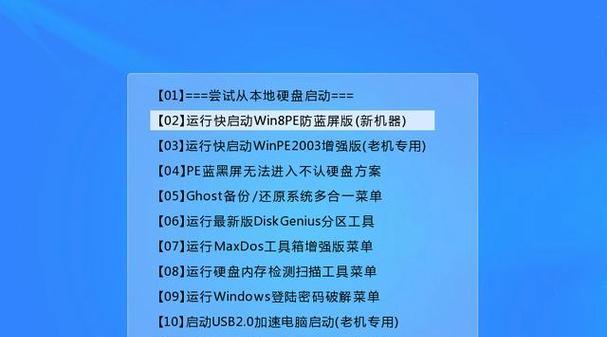
三、制作U盘启动盘
使用第三方软件(如Rufus)将U盘制作成启动盘,确保U盘被格式化并具备启动功能。
四、设置BIOS
在电脑开机时按下相应按键(通常是Delete或F2)进入BIOS设置界面,将U盘设为首选启动设备。
五、重启电脑并进入U盘启动界面
保存BIOS设置后,重启电脑,按下任意键进入U盘启动界面,选择“从U盘启动”。
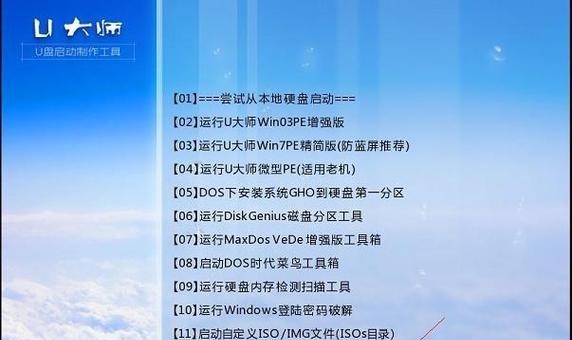
六、选择安装语言和时间格式
在安装界面中,选择所需的安装语言和时间格式,点击下一步继续。
七、接受许可协议
阅读Windows2008服务器系统的许可协议,并接受协议条款后,点击下一步。
八、选择安装类型
选择自定义安装,以便在安装过程中对分区进行调整。
九、创建分区
根据硬盘的实际情况,选择新建分区或对已有分区进行格式化。
十、选择安装位置
选择你希望安装Windows2008服务器系统的硬盘分区,点击下一步继续。
十一、安装过程
系统将自动进行文件复制和设置,耐心等待安装过程完成。
十二、设置管理员密码
设置一个强密码来保护你的服务器系统,确保系统的安全性。
十三、安装完成
安装过程完成后,系统会自动重启,进入Windows2008服务器系统。
十四、激活系统
根据系统提示,激活Windows2008服务器系统,确保正版授权使用。
十五、完成安装
恭喜你!现在你已经成功地通过U盘安装了Windows2008服务器系统,可以开始配置和使用它了。
通过本文的指导,你已经学会了如何使用U盘来安装Windows2008服务器系统。只需要准备好相应的工具和安装文件,按照步骤进行操作,你将能够轻松完成安装过程。祝你顺利安装并愉快地使用Windows2008服务器系统!
转载请注明来自扬名科技,本文标题:《使用U盘安装Windows2008服务器系统(简单易懂的教程,让你轻松安装Windows2008服务器系统)》
标签:盘安装
- 最近发表
-
- 电脑错误8200(遇见电脑错误8200时,如何应对和防范?)
- 玄龙骑士笔记本使用教程(掌握玄龙骑士笔记本的操作技巧,助你高效工作与娱乐!)
- 电脑应用程序错误解决之道(排除电脑弹出应用程序错误的方法和技巧)
- 以PE系统装系统教程(快速掌握使用PE系统安装操作的技巧与方法)
- 电脑开机错误代码解析(探究电脑开机过程中可能出现的错误代码及其解决方法)
- 自制教程(从入门到精通,一步步学会操作Win7系统)
- 以慧荣3268量产教程为主题写一个文章(详细介绍慧荣3268量产的步骤和注意事项)
- 笔记本电脑显示错误指令的原因及解决方法(解决笔记本电脑显示错误指令的关键步骤和技巧)
- 电脑微信系统错误(探索微信系统错误背后的问题及解决方案)
- 移动硬盘分区方法详解(如何最优地为移动硬盘进行分区)
- 标签列表
- 友情链接
-

